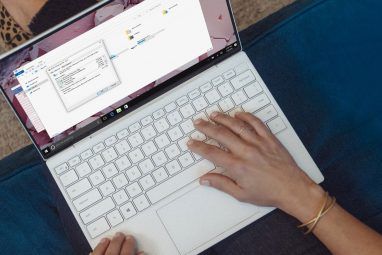Windows中的回收站是删除文件的炼狱。每当您在文件上按 Delete (删除)时,它将进入回收站以等待其命运。您仍然可以在文件恢复的状态下对其进行恢复,因此,如果您改变主意,只需单击几下即可恢复。
但是,如果您不时不清空清空回收站,则文件系统上可能会占用数GB的空间。对于较小型SSD上的硬盘,每一位的空间都很重要。幸运的是,如果您经常忘记清空回收站,则Windows 10可以定期为您执行此操作。
通过打开“开始"菜单并单击齿轮图标,打开设置应用。选择系统条目,然后选择存储标签。在这里,找到 Storage Sense 标头,然后将滑块转到 On 。这将使Windows自动删除您不需要的临时文件,但是您应该通过单击滑块下方的更改我们释放空间的方式来调整其工作方式。
请确保删除已在回收站中超过30天的文件设置为打开。如果需要,您还可以告诉Windows删除临时文件以及“下载"文件夹中的临时文件。这些由您决定。
现在,超过一个月的时间,您的回收站中将什么都不会留。如果启用了此设置,则在删除文件时要小心,因为如果您出于稍后恢复的目的删除某些内容并且等待太长时间,则该内容将消失。但是,对于大多数人而言,自动清空将提供一些额外的,急需的空间。
要实现更令人讨厌的自动化,请查看可使用Windows Task Scheduler自动执行的无聊任务。
您的回收站现在占用多少空间?您是否有Windows自动清空它,还是您想自己清空它?让我们知道您如何在评论中使用回收站!
图片来源:Aleksandra Suzi通过Shutterstock
标签: Windows 10 Windows技巧